冒頭ページでご紹介したNetscape 6.1の全体的な使い勝手の向上点は以下の通りだ。順を追って見ていこう。
- 簡易起動
- 各ボタン/メニューの配置変更
- ダウンロード時のユーザーインターフェイス向上
- Webページ上のフォームへの一括入力機能付加
簡易起動
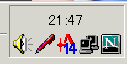 |
|---|
| タスクバーに常駐したNetscape 6.1 |
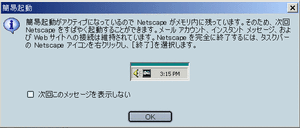 |
|---|
| 簡易起動機能使用時にNetscape 6.1を終了しようとすると出現するダイアログボックス |
各ボタン/メニューの配置変更
ユーザーインターフェイスを向上させるため、ボタンやメニューの配置を変更した。一番大きいのが、ブラウザウィンドウ下部のメニューバーを廃止したことだろう。これにより、見た目もスッキリとなった。
| スッキリと1段分のスペースになった |
| Netscape 6の下段メニュー。6.1よりもボタンなどが多い |
ほかにも、ショッピングへのリンクがメニューバーに追加されるなど、細かい変更が行なわれている。
ダウンロード時のユーザーインターフェイス向上
ダウンロード時に、ダウンロードしようとするファイルのファイルタイプに合わせてアイコンが表示されるようになった。従来通り、そのファイルタイプに関連づけられたアプリケーションでダウンロードファイルを直接開くことが可能だ。また、ダウンロード後は、どこにファイルを保存したか、「場所を表示」ボタンにて確認することができる。
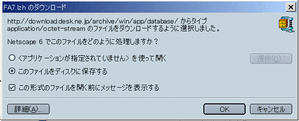 |
|---|
| ファイルをその場で開くかディスクに保存するかを選択 |
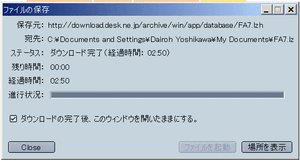 |
|---|
| ファイルの保存先を、「場所を表示」ボタンで確認できる |











